Windows 11, với giao diện hiện đại và nhiều cải tiến, đã nhanh chóng trở thành hệ điều hành được hàng triệu người dùng yêu thích. Tuy nhiên, dù đã được tối ưu hóa đáng kể, Windows 11 vẫn tồn tại một số hạn chế và “thói quen” nhỏ có thể gây khó chịu hoặc làm giảm hiệu suất làm việc của bạn. May mắn thay, cộng đồng phát triển luôn năng động và đã cho ra đời nhiều ứng dụng bên thứ ba xuất sắc, giúp khắc phục những điểm yếu này, nâng cao trải nghiệm người dùng lên một tầm cao mới. Từ việc quản lý âm thanh chi tiết đến tăng tốc độ tìm kiếm hay cá nhân hóa giao diện, các phần mềm miễn phí này sẽ biến chiếc PC Windows 11 của bạn trở nên hoàn hảo và hiệu quả hơn rất nhiều.
9. EarTrumpet: Quản lý âm thanh dễ dàng hơn
Tôi không mấy hài lòng với bộ trộn âm lượng tích hợp sẵn của Windows vì nó yêu cầu nhiều thao tác nhấp chuột để truy cập và rất khó giữ cho cửa sổ này mở liên tục. EarTrumpet giải quyết vấn đề này bằng cách cho phép bạn đặt biểu tượng loa vào khay hệ thống, giúp bạn truy cập các điều khiển âm lượng cho nhiều ứng dụng khác nhau chỉ với một cú nhấp chuột.
Tôi đặc biệt thích cách giao diện của EarTrumpet hòa hợp hoàn hảo với phong cách thiết kế của Windows 11, đồng thời cung cấp khả năng kiểm soát âm lượng chi tiết cho từng chương trình riêng lẻ. Đây là một tiện ích nhỏ nhưng mang lại hiệu quả lớn cho trải nghiệm nghe nhìn của bạn.
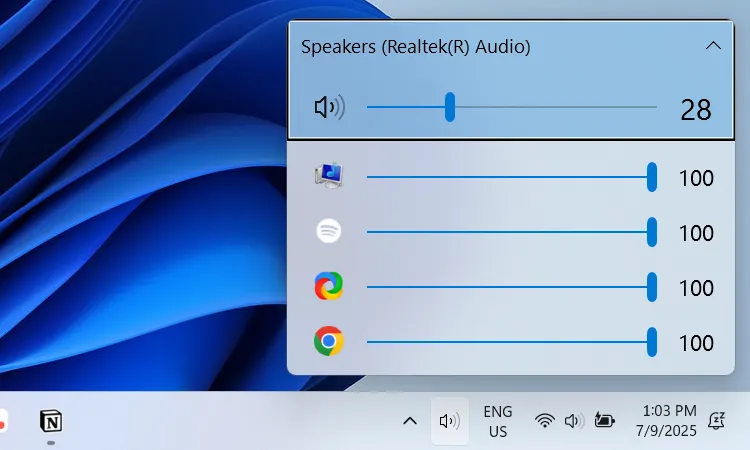 Giao diện ứng dụng EarTrumpet quản lý âm lượng chi tiết trên Windows 11
Giao diện ứng dụng EarTrumpet quản lý âm lượng chi tiết trên Windows 11
Tải xuống: EarTrumpet (Miễn phí)
8. Everything: Tìm kiếm file siêu tốc trên Windows
Tôi đánh giá cao chức năng tìm kiếm của Windows vì nó cho phép tôi tìm thấy những gì mình cần mà không phải điều hướng qua nhiều menu. Nhưng tại sao nó lại chậm và tốn tài nguyên đến vậy? Để khắc phục điều này, tôi đã cài đặt Everything, một tiện ích tìm kiếm tập tin và thư mục cực nhanh, mang lại tốc độ vượt trội so với Windows Search mặc định.
Điều làm cho Everything nhanh hơn công cụ tìm kiếm mặc định là nó chỉ lập chỉ mục tên tệp và thư mục—chứ không phải nội dung, siêu dữ liệu hay các thuộc tính khác. Cách tiếp cận tinh gọn này không chỉ giúp việc tìm kiếm gần như tức thì mà còn cho phép nó xây dựng và cập nhật cơ sở dữ liệu nhanh chóng hơn rất nhiều.
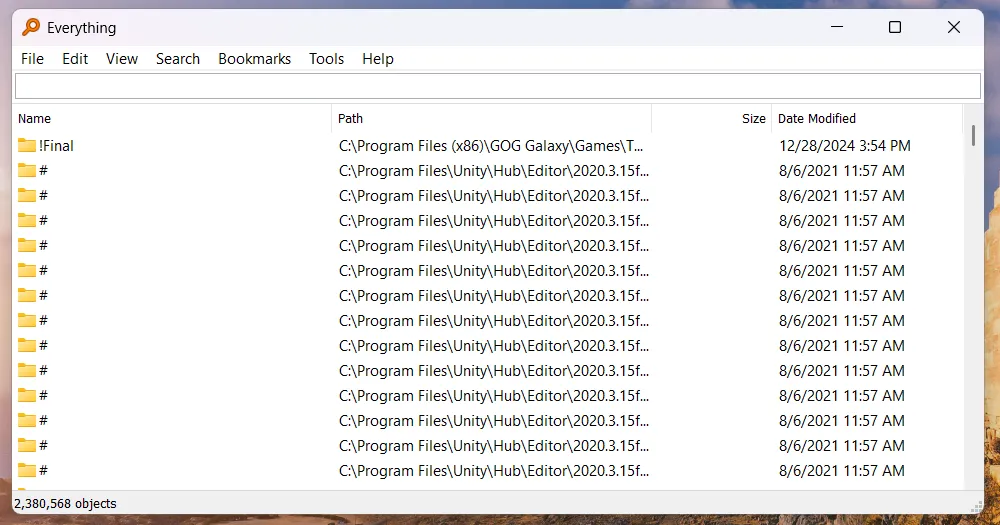 Ứng dụng Everything hiển thị danh sách kết quả tìm kiếm file và thư mục cực nhanh trên Windows
Ứng dụng Everything hiển thị danh sách kết quả tìm kiếm file và thư mục cực nhanh trên Windows
Tải xuống: Everything (Miễn phí)
7. Auto Dark Mode: Chế độ tối tự động thông minh
Tôi thích chuyển đổi giữa chế độ tối và chế độ sáng vào những thời điểm cụ thể trong ngày. Cụ thể, chế độ tối rất tiện lợi trong điều kiện thiếu sáng vào ban đêm, còn chế độ sáng lại phù hợp hơn khi trời sáng. Vì Windows thiếu tính năng tự động chuyển đổi chủ đề, Auto Dark Mode là ứng dụng hoàn hảo để khắc phục nhược điểm này.
Với Auto Dark Mode, tôi có thể tạo một lịch trình chuyển đổi chủ đề phù hợp với nhu cầu của mình. Tôi không còn phải truy cập vào cài đặt cá nhân hóa của Windows để thực hiện việc này thủ công mỗi khi muốn thay đổi. Ứng dụng này giúp bảo vệ mắt và tăng trải nghiệm sử dụng xuyên suốt ngày dài.
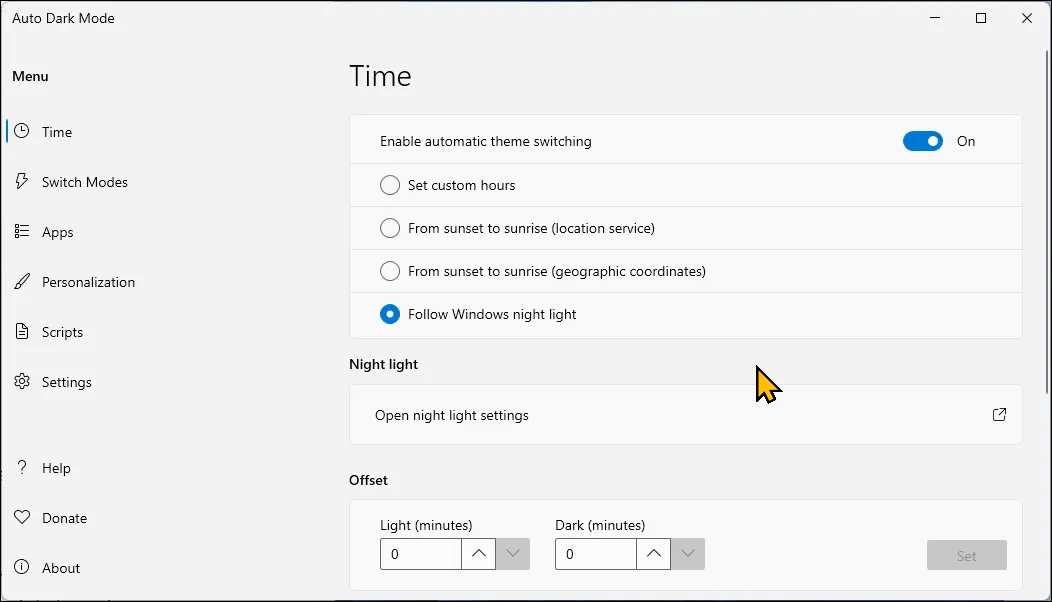 Giao diện cài đặt lịch chuyển đổi chế độ Sáng/Tối tự động của Auto Dark Mode trên Windows 11
Giao diện cài đặt lịch chuyển đổi chế độ Sáng/Tối tự động của Auto Dark Mode trên Windows 11
Tải xuống: Auto Dark Mode (Miễn phí)
6. ShareX: Công cụ chụp và quay màn hình toàn diện
ShareX là một công cụ chụp, quay và chia sẻ màn hình nâng cao dành cho Windows. Là một người thường xuyên chụp ảnh và quay màn hình, tôi thấy ShareX dễ sử dụng hơn rất nhiều so với Snipping Tool tích hợp sẵn.
Đây là một bước tiến vượt bậc nhờ khả năng chỉnh sửa hình ảnh tích hợp, phím tắt có thể tùy chỉnh, nhiều phương pháp chụp khác nhau và khả năng tải lên liền mạch tới hàng chục dịch vụ (như Imgur và Dropbox). ShareX không chỉ giúp bạn ghi lại những khoảnh khắc trên màn hình mà còn tối ưu hóa quy trình làm việc.
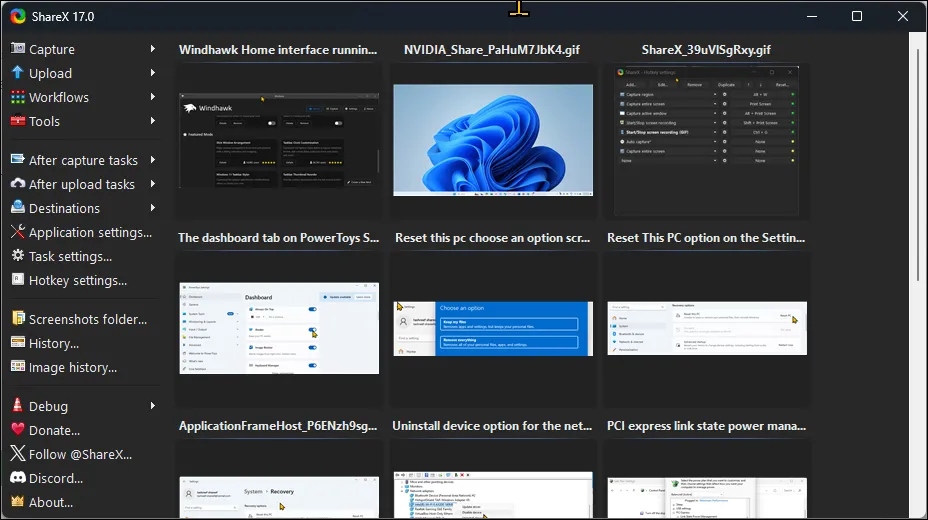 Giao diện chính của ShareX với các tùy chọn chụp, quay màn hình và công cụ nâng cao trên Windows 11
Giao diện chính của ShareX với các tùy chọn chụp, quay màn hình và công cụ nâng cao trên Windows 11
Tải xuống: ShareX (Miễn phí)
5. Revo Uninstaller: Gỡ cài đặt sạch sẽ, triệt để
Khi bạn gỡ cài đặt một chương trình, đôi khi nó có thể để lại các “mảnh vỡ” còn sót lại, chẳng hạn như tệp, thư mục và các mục đăng ký (registry entries). Những mục không mong muốn này có thể lãng phí không gian đĩa quý giá, làm chậm hệ thống, gây lỗi và thậm chí có thể tạo ra các lỗ hổng bảo mật/riêng tư. Revo Uninstaller không chỉ loại bỏ các chương trình không mong muốn mà còn quét kỹ lưỡng và xóa mọi tàn dư.
Nếu bạn sẵn sàng chi trả cho phiên bản trả phí, Revo Uninstaller sẽ giúp bạn gỡ cài đặt bắt buộc các chương trình khi trình gỡ cài đặt tích hợp của chúng không hoạt động hoặc bị thiếu. Hơn nữa, tính năng gỡ cài đặt hàng loạt của nó có thể giúp bạn xóa nhiều chương trình cùng lúc để tối ưu hóa hệ thống nhanh chóng. Dù thế nào, phiên bản miễn phí cũng rất đáng để thêm vào bộ công cụ của bạn.
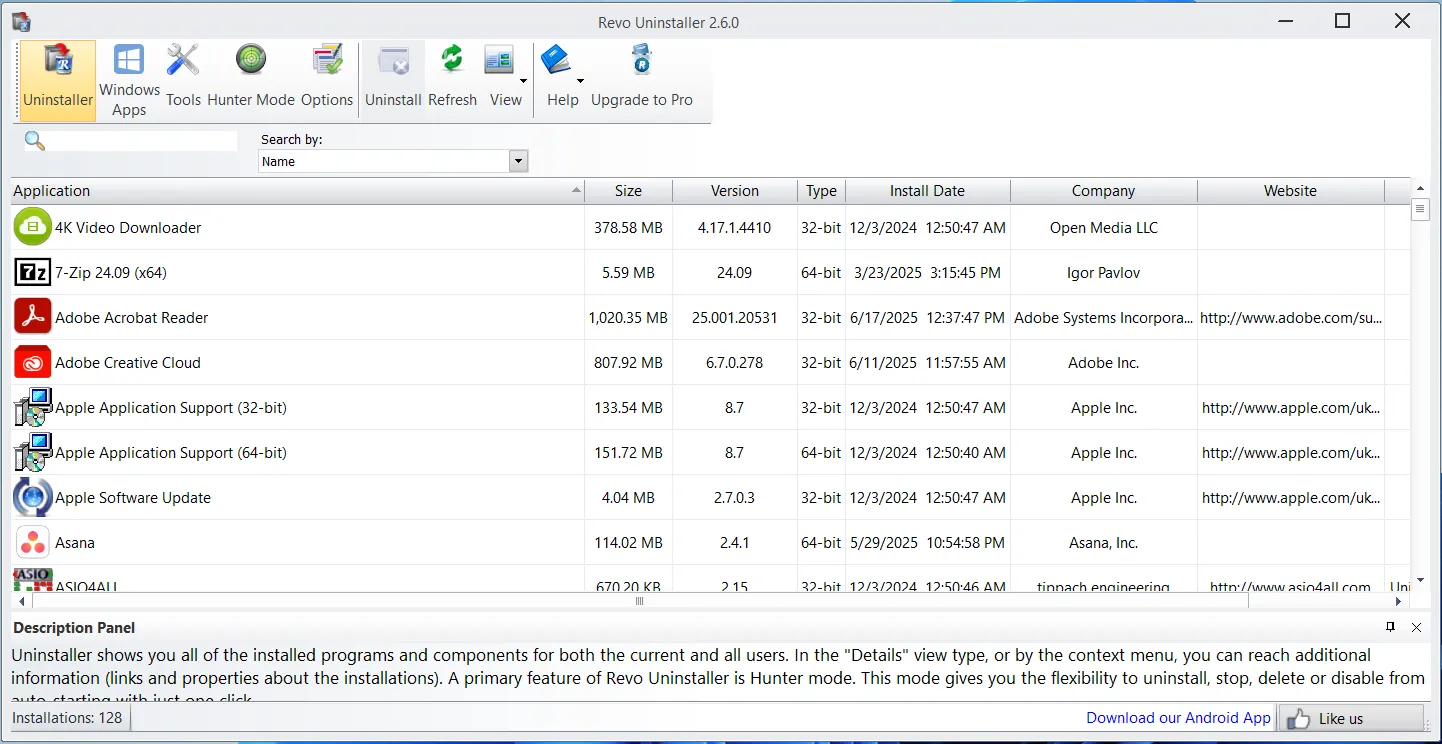 Ứng dụng Revo Uninstaller hiển thị danh sách các chương trình đã cài đặt trên Windows
Ứng dụng Revo Uninstaller hiển thị danh sách các chương trình đã cài đặt trên Windows
Tải xuống: Revo Uninstaller (Miễn phí, có tùy chọn nâng cấp trả phí)
4. AutoHotkey: Tự động hóa và phím tắt cá nhân hóa
Tôi sử dụng AutoHotkey để khắc phục sự hỗ trợ hạn chế của Windows đối với các phím tắt và tự động hóa do người dùng tạo. AutoHotkey cho phép tôi tạo nhiều tập lệnh hữu ích, ví dụ như mở tất cả các ứng dụng làm việc của tôi chỉ trong một lần, tự động sửa các lỗi gõ phím thường gặp hoặc chèn chữ ký email.
Nhiều người ngại sử dụng AutoHotkey vì nó là một ngôn ngữ lập trình kịch bản, nên có vẻ như chỉ dành cho các lập trình viên. Nhưng đường cong học tập không quá dốc, cộng với việc tiết kiệm thời gian và tăng hiệu quả công việc khiến nó rất đáng để đầu tư. Để bắt đầu, bạn có thể tải xuống nhiều tập lệnh khác nhau trên mạng và điều chỉnh chúng cho phù hợp với nhu cầu của mình.
Tải xuống: AutoHotkey (Miễn phí)
3. PowerToys: Bộ tiện ích nâng cao năng suất của Microsoft
PowerToys cung cấp một số tiện ích giúp tăng cường năng suất và làm cho Windows có thể tùy chỉnh hơn. Ví dụ, tính năng Snap của Windows khá cơ bản, nhưng PowerToys nâng tầm nó lên một cấp độ khác với FancyZones. Nó cho phép bạn tạo bố cục cửa sổ tùy chỉnh vượt xa những gì Snap đơn giản có thể làm được.
Một ví dụ khác là Command Palette, cung cấp cách nhanh hơn để mở tệp, thư mục và ứng dụng, cũng như thực hiện các phép tính, chạy lệnh và bắt đầu tìm kiếm trên web. Nó cũng có các công cụ quan trọng như Always on Top giúp ngăn các cửa sổ bị che khuất bởi các cửa sổ khác, và các tiện ích bổ sung giúp tăng cường File Explorer.
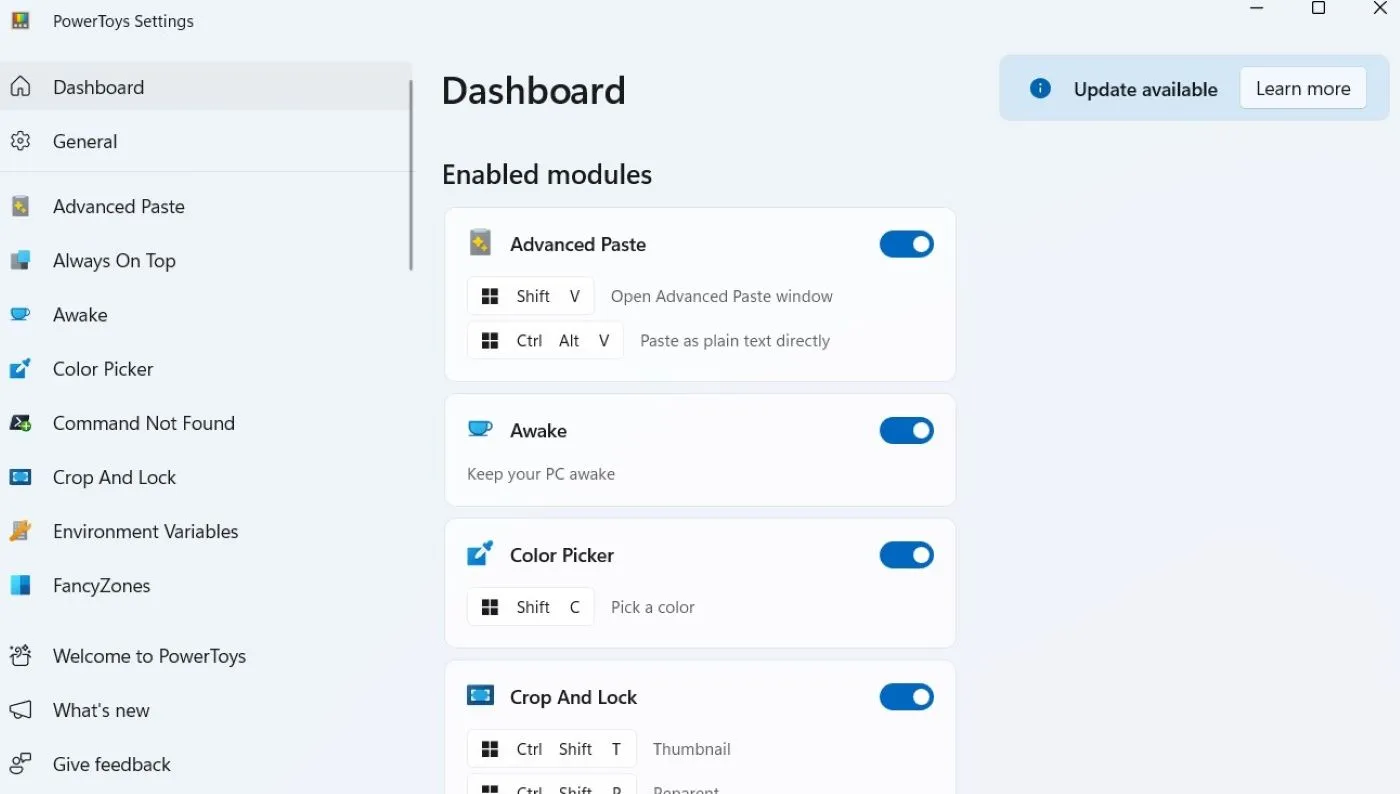 Giao diện cài đặt PowerToys trên Windows hiển thị các tiện ích nâng cao năng suất
Giao diện cài đặt PowerToys trên Windows hiển thị các tiện ích nâng cao năng suất
Tải xuống: PowerToys (Miễn phí)
2. Rainmeter: Cá nhân hóa desktop sống động
Một màn hình desktop tĩnh không mấy thú vị để nhìn ngắm, đó là lý do tại sao tôi sử dụng Rainmeter để lấp đầy nó bằng các widget, skin và visualizer có thể tùy chỉnh. Với hàng ngàn lựa chọn, nó đảm bảo rằng màn hình desktop của tôi không bao giờ nhàm chán. Ngoài tính thẩm mỹ, các công cụ của Rainmeter còn tăng cường năng suất với các màn hình giám sát hệ thống và các phím tắt truy cập nhanh cho ứng dụng, tệp và thư mục.
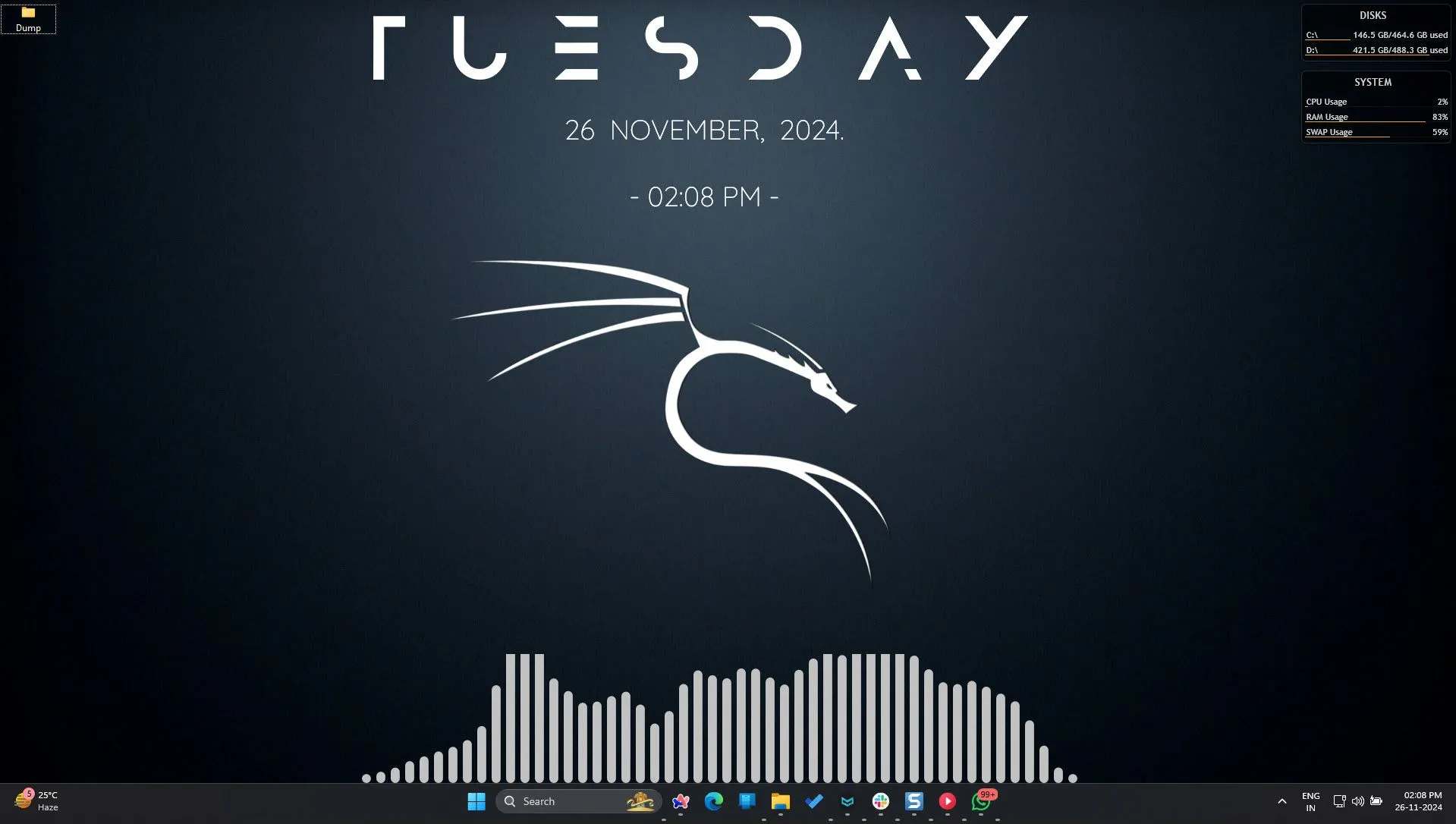 Màn hình desktop Windows 11 được cá nhân hóa ấn tượng với các widget và skin từ Rainmeter
Màn hình desktop Windows 11 được cá nhân hóa ấn tượng với các widget và skin từ Rainmeter
Tải xuống: Rainmeter (Miễn phí)
1. NanaZip: Giải nén file hiện đại và hiệu quả
Windows có tính năng nén tệp tích hợp, nhưng tôi thấy nó còn hạn chế, lỗi thời và chậm trong một số trường hợp. Đó là lý do tại sao tôi đã thay thế nó bằng NanaZip, một công cụ lưu trữ tệp hiện đại cũng tích hợp liền mạch với menu ngữ cảnh (context menu). Nó mang lại hiệu suất tốt hơn và hỗ trợ nhiều định dạng lưu trữ hơn, đồng thời không hiển thị quảng cáo hay yêu cầu đăng ký (nó là mã nguồn mở và miễn phí).
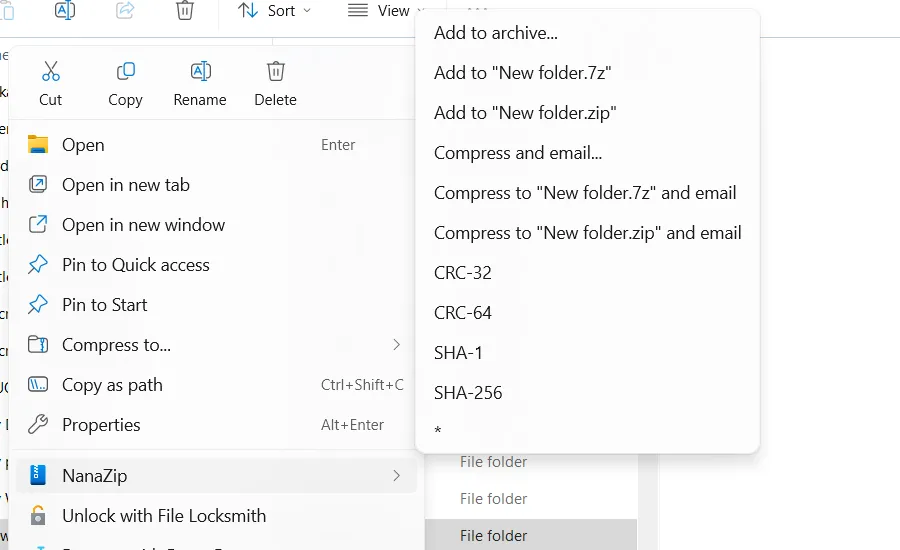 Giao diện ứng dụng NanaZip đang quản lý và mở một tập tin nén trên Windows
Giao diện ứng dụng NanaZip đang quản lý và mở một tập tin nén trên Windows
Tải xuống: NanaZip (Miễn phí)
Điểm tuyệt vời của Windows 11 là nó là một hệ điều hành có khả năng tùy biến cao. Bạn không cần phải bó buộc với những công cụ cơ bản mà nó cung cấp nếu chúng không đáp ứng đủ nhu cầu của bạn. Với 9 ứng dụng miễn phí được đề xuất trên, bạn hoàn toàn có thể biến Windows 11 thành một môi trường làm việc hiệu quả và cá nhân hóa hơn, từ đó nâng cao trải nghiệm sử dụng máy tính hàng ngày. Hãy thử nghiệm ngay và chia sẻ cảm nhận của bạn về những tiện ích này nhé!


